
|
Читайте также: |
При создании новой модели возникает окно (рис. 15), в котором, следует указать, будет ли создана новая модель «с нуля», или на основе шаблона. Далее требуется ввести имя новой модели.
Если модель будет создаваться «с нуля», нужно выбрать методологию, в которой будет строиться первая диаграмма новой модели: IDEF0, IDEF3 или DFD. Модель может быть выдержана в рамках одой методологии или включать диаграммы, выполненные в разных методологиях (см. пункт 4.9. Построение смешанной модели).
Если новая модель создается на основе шаблона, то в диалоге требуется сначала указать, хранится ли шаблон в файле (Файл шаблона модели имеет расширение *.bp1_tmpl.) или в репозитории AllFusion Model Manager, а затем в следующем диалоговом окне выбрать сам шаблон. В AllFusion PM шаблон создается из модели процессов, и используется как основа для создания новых моделей процессов.
Представленный на рис. 15 диалог может быть использован и для открытия существующей модели из файла *.bp1 либо из репозитория AllFusion Model Manager.

Рис. 15.
Если модель создается «с нуля», то после задания основных параметров модели и щелчка по кнопке ОК появляется диалоговое окно свойств будущей модели. В данном окне в закладке General вводят информацию об авторе модели (рис. 16). В закладке Layout рекомендуется установить опцию Wrap text to fit box, чтобы обеспечить автоматическое размещение длинных названий работ в несколько строк (рис. 17).
После щелчка по кнопке ОК создается новая модель, а на области для рисования диаграмм независимо от выбранной методологии отображается заготовка для контекстной диаграммы: бланк диаграммы и контекстная функция (работа). Требуется ввести имя контекстной функции.
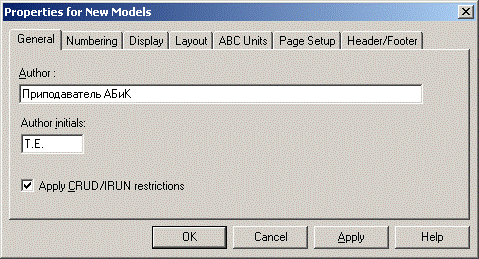 |
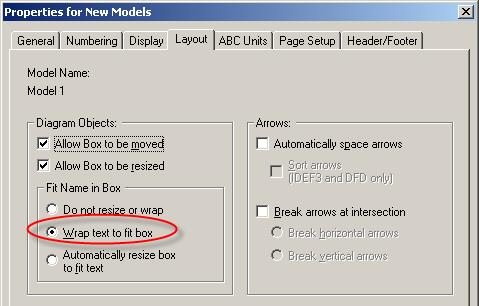

Рис. 17.
Для ввода имен объектов на диаграммах, например, работ или стрелок, можно щелкнуть по объекту правой кнопкой мышки и в появившемся контекстном меню выбрать опцию Name (Имя). В результате откроется диалоговое окно свойств объекта, например, для работы откроется диалог Activity Properties (рис. 18). В закладке Name можно ввести имя новой работы или выбрать имя новой работы из выпадающего списка Unused Activity Names (Неиспользованные имена работ). При именовании работ важно помнить, что в AllFusion PM все работы уникальны, т.е. не допускается существование двух работ с одинаковыми именами.
После определения имени контекстной функции следует определить важные свойства модели, такие как субъект, цель, точка зрения и другие.
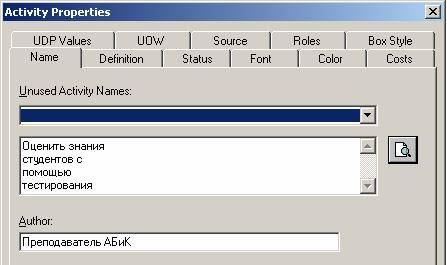

Рис. 18.
Контрольные вопросы:
1. Как создать новую модель в AllFusion PM?
2. Где выбирать методологию для контекстной диаграммы новой модели?
3. Как подключить существующий шаблон для новой модели?
4. Какие свойства новой модели рекомендуется установить при ее создании?
Дата добавления: 2015-08-27; просмотров: 62 | Нарушение авторских прав
| <== предыдущая страница | | | следующая страница ==> |
| Этапы построения модели. | | | Диалог Model Properties и продолжение моделирования. |